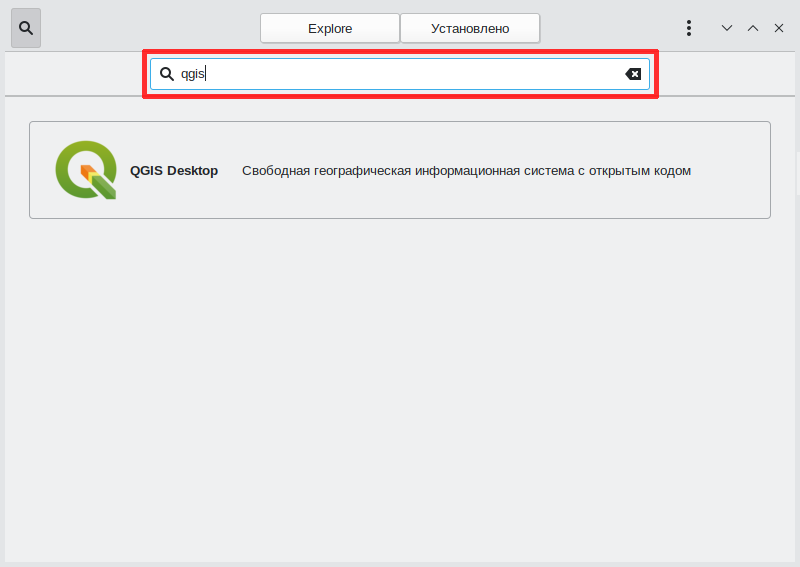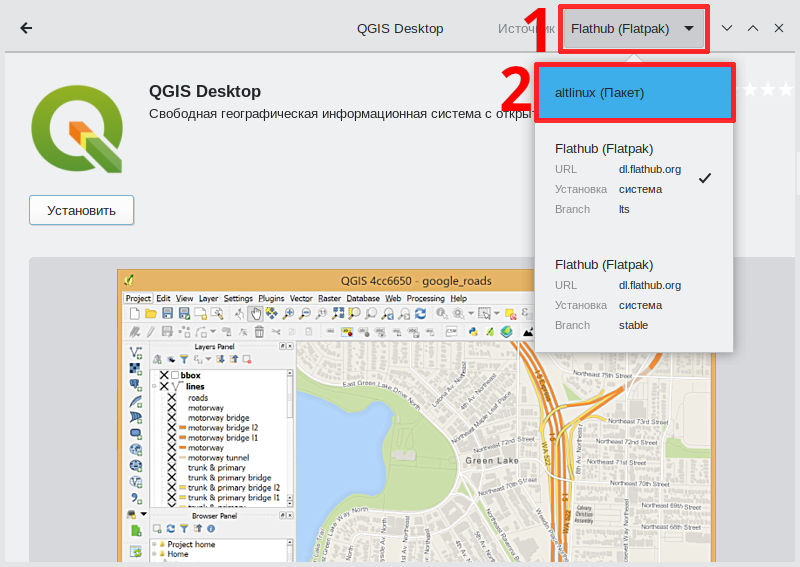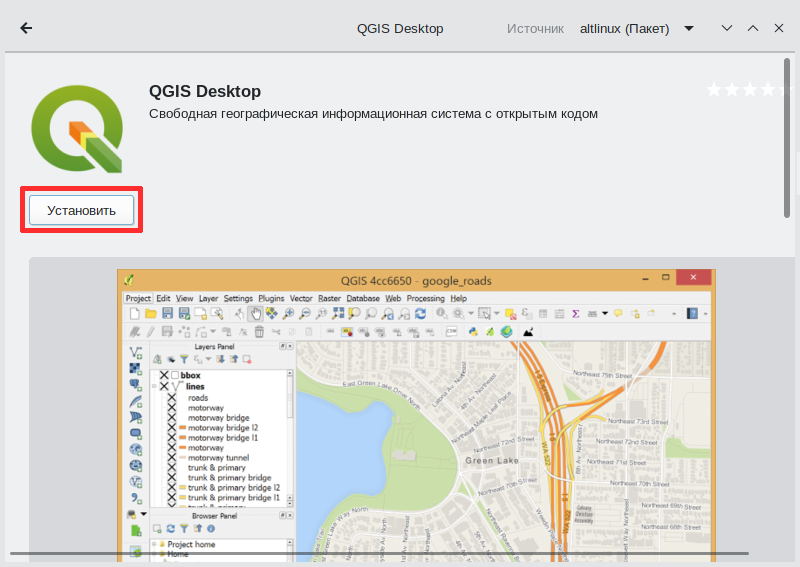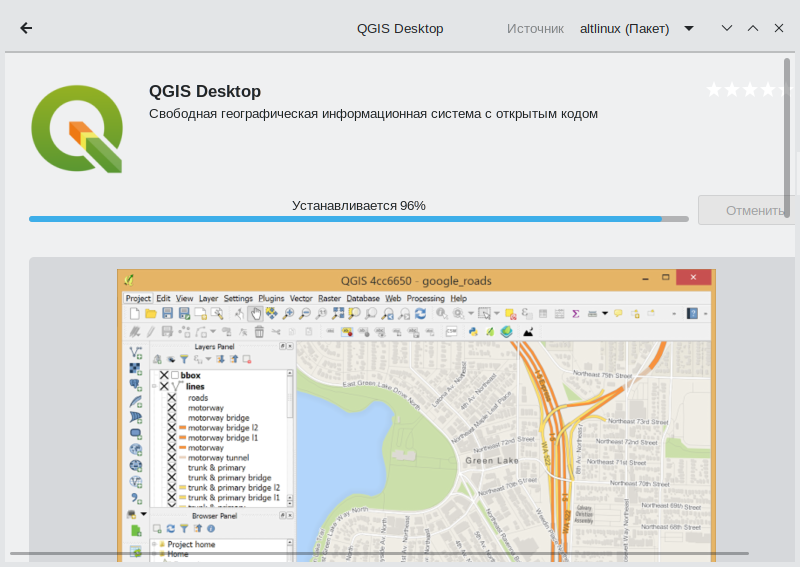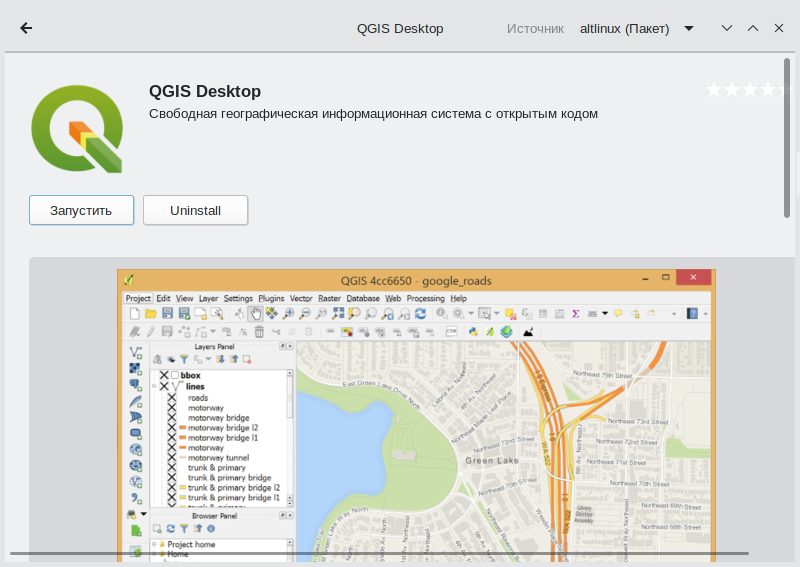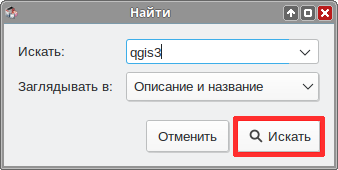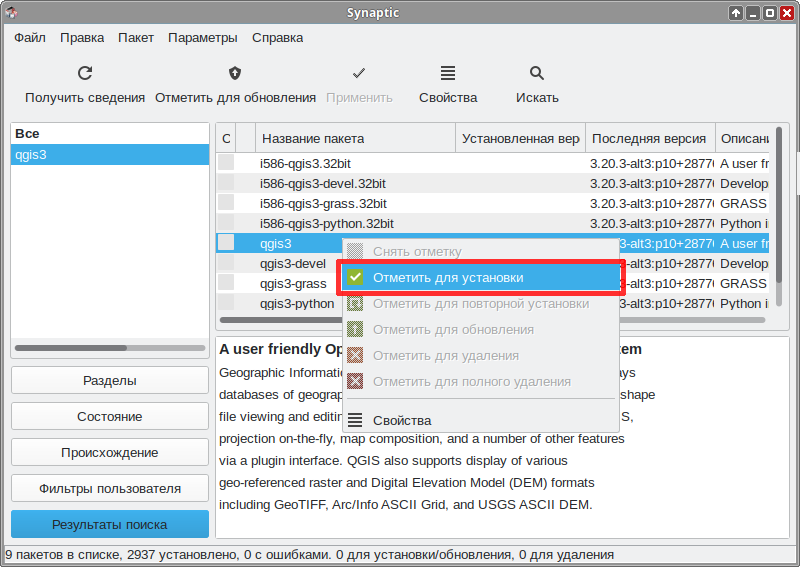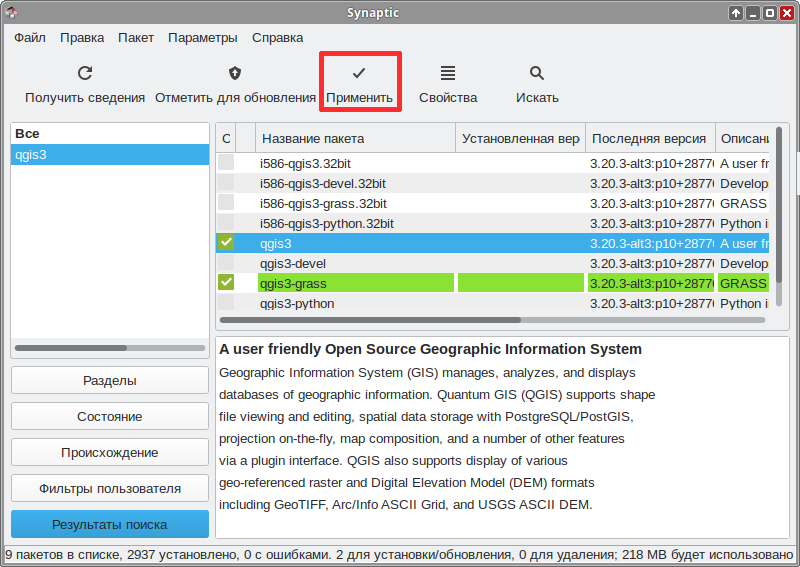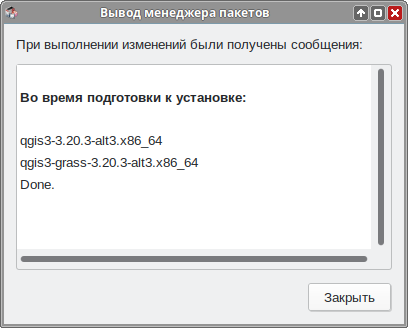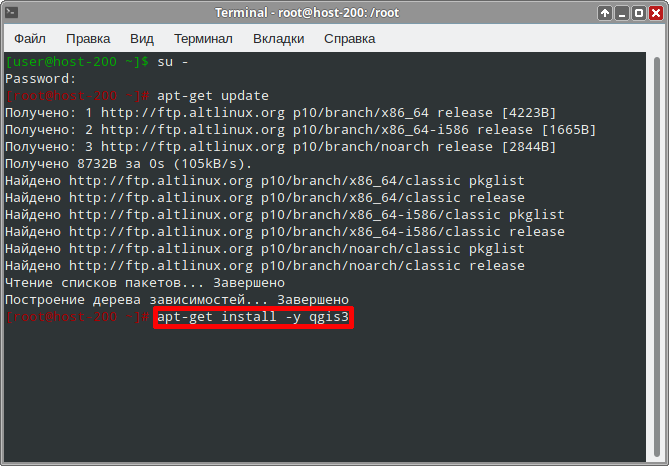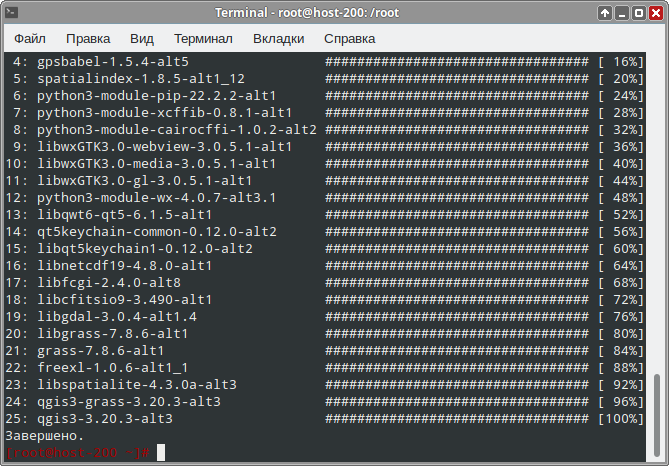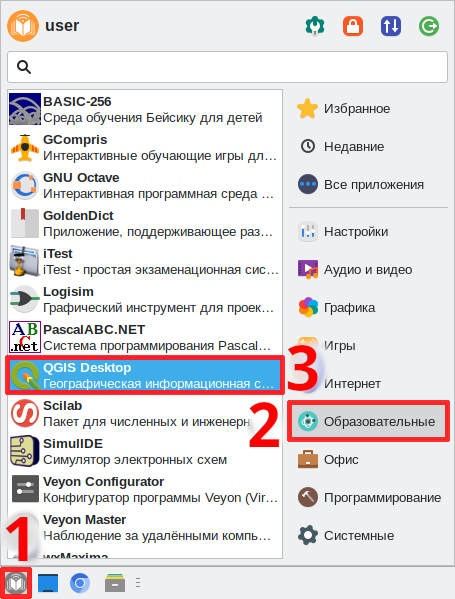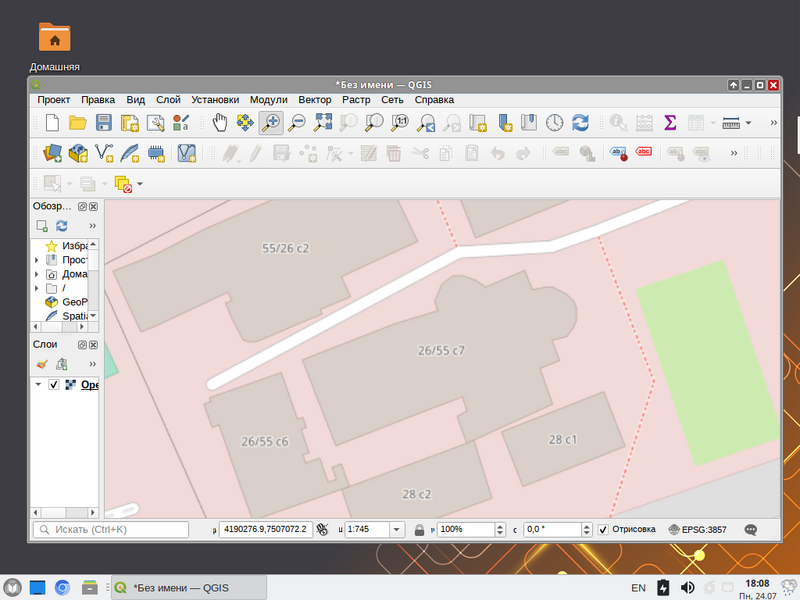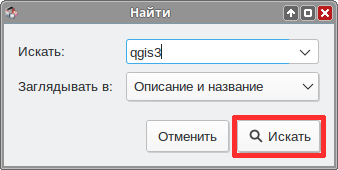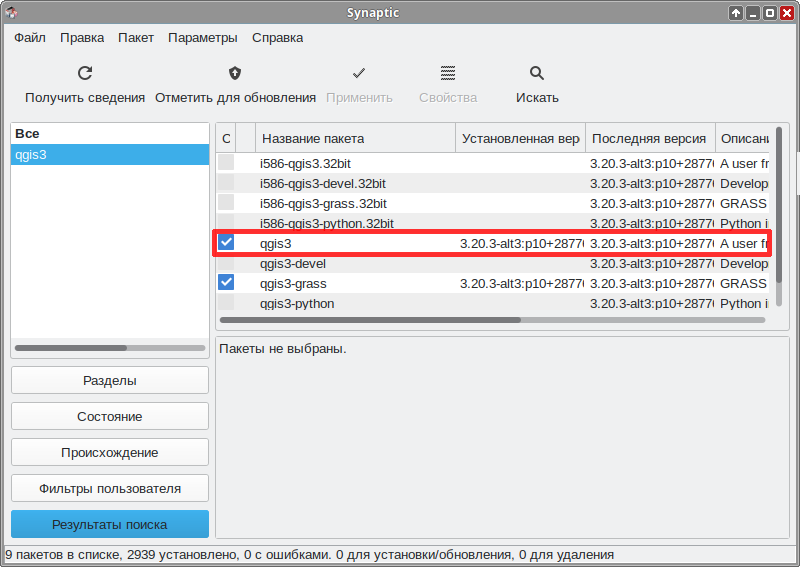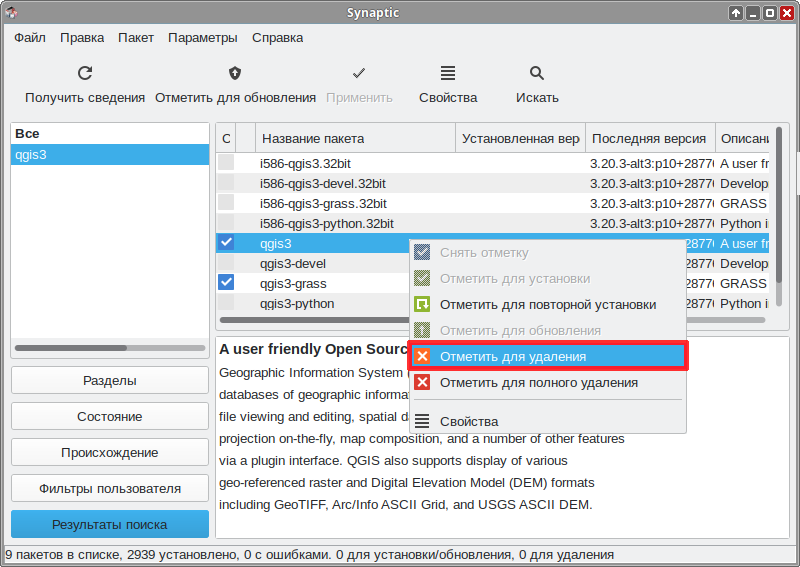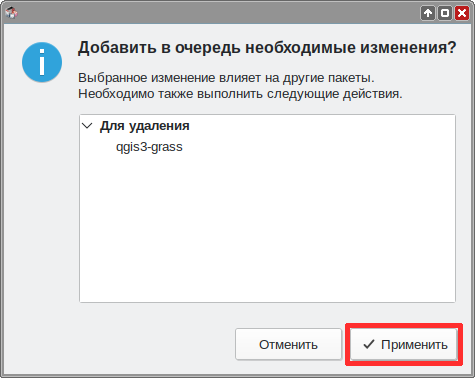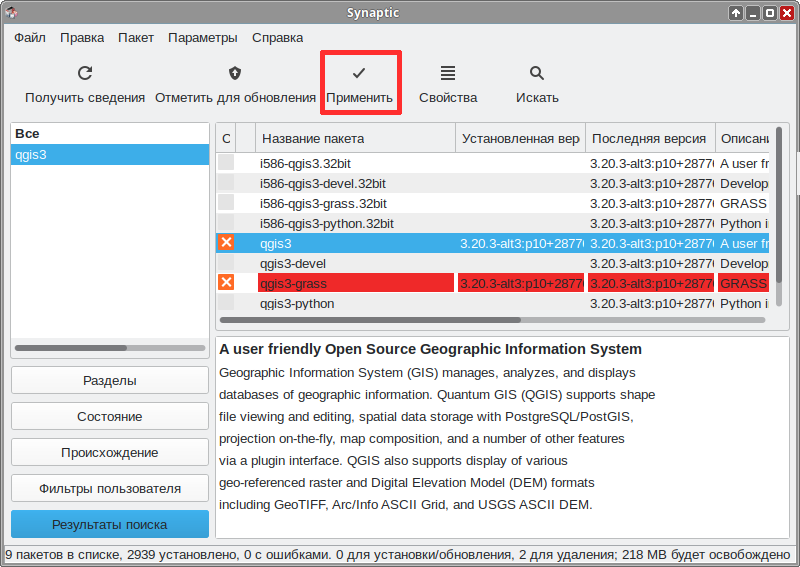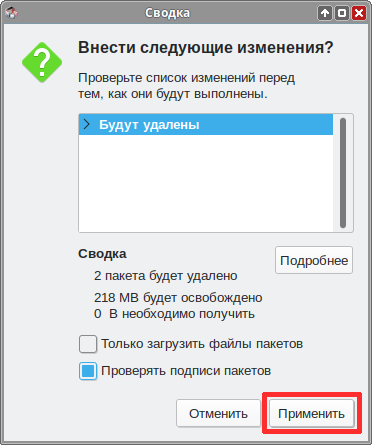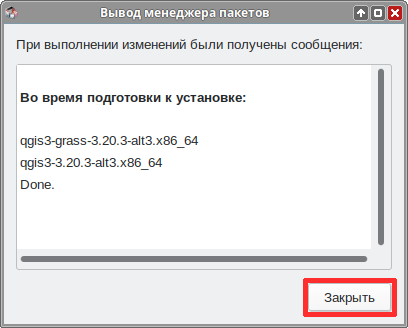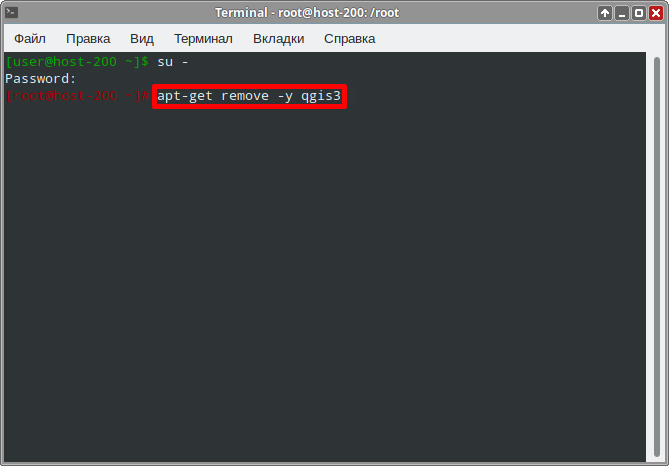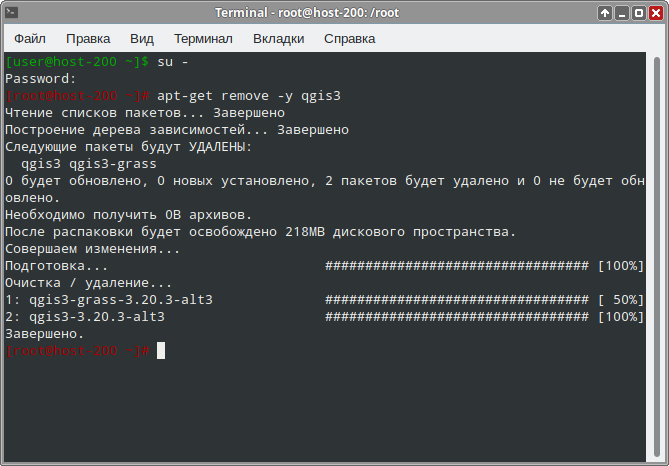Education applications/Qgis: различия между версиями
(Новая страница: «{|class="wikitable" style="float:right; margin-left:2em" !colspan="2"|100px |- !colspan="2"|Qgis |- |colspan="2"|64px|center |- |colspan="2"|300px|center |- |'''Появился в: |''' 2002<br> |- |'''Автор''': |Команда разработчиков QGIS |- |'''Оф. сайт''': |[https://qgis.org/ https://qgis.org/] |- |'''Репози...») |
Нет описания правки |
||
| (не показаны 4 промежуточные версии 1 участника) | |||
| Строка 28: | Строка 28: | ||
'''Qgis''' — удобная географическая информационная система с открытым исходным кодом. | '''Qgis''' — удобная географическая информационная система с открытым исходным кодом. | ||
{{ Note | | |||
[[Изображение:Altedu-menu-qgis.png|20px]] {{prg|'''Qgis'''}} уже установлен на ваш экземпляр Альт Образования! <br> | |||
{{ Discuss | | |||
Если это не так, воспользуйтесь приведёнными ниже [[#Установка|инструкциями по установке]]. | |||
}} | |||
}} | |||
==Установка== | ==Установка== | ||
| Строка 63: | Строка 69: | ||
===Терминал=== | ===Терминал=== | ||
{{:Education-console-install-common}}#Установите | {{:Education-console-install-common}}#Установите Qgis следующей командой: | ||
#:<syntaxhighlight lang="bash"> | #:<syntaxhighlight lang="bash"> | ||
# apt-get | # apt-get install -y qgis3 | ||
</syntaxhighlight> | </syntaxhighlight> | ||
#:[[Файл:Edu-qgis-install-console-a.png]] | #:[[Файл:Edu-qgis-install-console-a.png]] | ||
| Строка 91: | Строка 97: | ||
#Кликните по пакету ПКМ и выберите «Отметить для удаления» | #Кликните по пакету ПКМ и выберите «Отметить для удаления» | ||
#:[[Файл:Edu-qgis-remove-synaptic-c.png]] | #:[[Файл:Edu-qgis-remove-synaptic-c.png]] | ||
#Согласитесь с изменениями | |||
#:[[Файл:Edu-qgis-remove-synaptic-d.png]] | |||
#Нажмите кнопку «Применить» | #Нажмите кнопку «Применить» | ||
#:[[Файл:Edu-qgis-remove-synaptic- | #:[[Файл:Edu-qgis-remove-synaptic-e.png]] | ||
#Согласитесь с изменениями | #Согласитесь с изменениями | ||
#:[[Файл:Edu-qgis-remove-synaptic- | #:[[Файл:Edu-qgis-remove-synaptic-f.png]] | ||
#Программа начнёт удаление | #Программа начнёт удаление | ||
#:[[Файл:Edu-qgis-remove-synaptic- | #:[[Файл:Edu-qgis-remove-synaptic-g.png]] | ||
#Удаление завершено. Закройте диалоговое окно и окно программы. | #Удаление завершено. Закройте диалоговое окно и окно программы. | ||
#:[[Файл:Edu-qgis-remove-synaptic- | #:[[Файл:Edu-qgis-remove-synaptic-h.png]] | ||
===Терминал=== | ===Терминал=== | ||
| Строка 110: | Строка 118: | ||
==Учебные и методические материалы в свободном доступе== | ==Учебные и методические материалы в свободном доступе== | ||
===Добавить карту OpenStreetMap=== | |||
*{{nav|Слой|Источники данных|XYZ|Подключение XYZ|OpenStreetMap|Создать|Добавить}} | |||
[[Категория:EduApps]] | [[Категория:EduApps]] | ||
[[Категория:EduApps-добавить-sc-remove]] | [[Категория:EduApps-добавить-sc-remove]] | ||
Текущая версия от 22:03, 20 ноября 2023

| |
|---|---|
| Qgis | |
| Появился в: | 2002 |
| Автор: | Команда разработчиков QGIS |
| Оф. сайт: | https://qgis.org/ |
| Репозиторий ALT Linux | qgis3 |
| Лицензия: | GPL-3.0+ |
| Включена в состав Альт Образование |
Нет |
Qgis — удобная географическая информационная система с открытым исходным кодом.
Установка
Программу можно установить из системного репозитория ALT Linux. Для установки программы через консоль или Synaptic нужно выбрать пакет qgis3.
Выберите удобный способ установки:
Центр приложений
- Откройте Меню приложений ▷ Системные ▷ Центр приложений:
- Нажмите на кнопку поиска:
- Введите в поле поиска «qgis» и выберите найденную программу
- Нажмите «Источник» и выберите ALT Linux
- Нажмите кнопку «Установить»
- Начнется процесс установки
- Установка завершена, закройте Центр приложений
Synaptic
- Откройте Меню приложений ▷ Настройки ▷ Программа управления пакетами Synaptic:
- Введите пароль суперпользователя:
- Нажмите на кнопку «Получить сведения» и подождите, пока программа обновит кэш:
- Нажмите на кнопку «Искать»
- Введите в окне поиска «qgis3» и нажмите «Искать»
- Программа найдёт нужный пакет
- Кликните по пакету ПКМ и выберите «Отметить для установки»
- Нажмите кнопку «Применить»
- Согласитесь с изменениями
- Программа начнёт загрузку и установку пакетов
- После успешной установки программа выдаст соответствующее сообщение
- Закройте программу
Терминал
- Откройте Меню приложений ▷ Системные ▷ Терминал Xfce:
- Откроется терминал:
- Введите запрос на повышение прав до суперпользователя:
- Введите пароль суперпользователя, у вас будут повышенные права:
- Введите команду, чтобы получить свежие источники пакетов:
- Установите Qgis следующей командой:
- Программа установлена, вы можете закрыть окно консоли
Запуск программы в Альт Образование
Чтобы запустить программу в Альт Образование перейдите по следующим пунктам меню: Меню приложений ▷ Образовательные ▷ QGIS Desktop
Программа запущена:
Удаление
Выберите удобный способ удаления:
Synaptic
- Откройте Меню приложений ▷ Настройки ▷ Программа управления пакетами Synaptic:
- Введите пароль суперпользователя:
- Нажмите кнопку «Искать»:
- Введите «qgis3»:
- Программа нашла установленный пакет:
- Кликните по пакету ПКМ и выберите «Отметить для удаления»
- Согласитесь с изменениями
- Нажмите кнопку «Применить»
- Согласитесь с изменениями
- Программа начнёт удаление
- Удаление завершено. Закройте диалоговое окно и окно программы.
Терминал
- Откройте Меню приложений ▷ Системные ▷ Терминал Xfce:
- Откроется терминал:
- Введите запрос на повышение прав до суперпользователя:
- Введите запрос на удаление программы:
- Удаление завершено, закройте терминал.
Учебные и методические материалы в свободном доступе
Добавить карту OpenStreetMap
- Слой ▷ Источники данных ▷ XYZ ▷ Подключение XYZ ▷ OpenStreetMap ▷ Создать ▷ Добавить